Cómo administrar aplicaciones en un teléfono Android
Las aplicaciones que instale en su teléfono Android se originan en el Play Store. Y ahí es donde puede volver a para la gestión de aplicaciones. La tarea incluye la revisión de las aplicaciones que has descargado, la actualización de aplicaciones, y la eliminación de las aplicaciones que ya no desea o severamente odias.
Conteúdo
Revisión de las aplicaciones
Para examinar las aplicaciones que has descargado desde la tienda Play Google, siga estos pasos:
Inicie la aplicación Play Store.
Elija Mis Aplicaciones de la gaveta de navegación.
Toque el icono de App Store en Reproducir para ver el cajón de navegación.
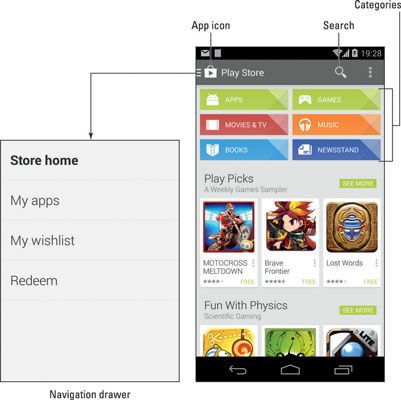
Examine sus aplicaciones.
Hay dos categorías de aplicaciones: se instala y Todos. Aplicaciones instaladas se encuentran en su teléfono- Todas aplicaciones incluyen aplicaciones que ha descargado pero no ha instalado.
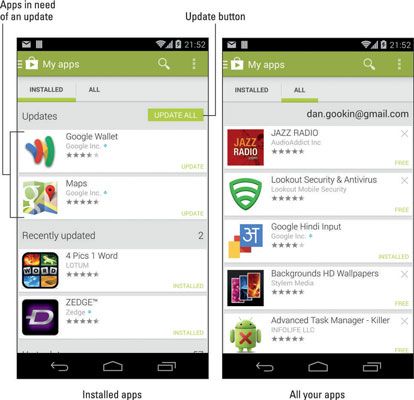
Toque una aplicación para ver los detalles. Toque el botón Abrir para ejecutar la aplicación, el botón Actualizar para actualizar a la última versión, o el botón Desinstalar para eliminar la aplicación.
Al ver los detalles de una aplicación, se puede colocar una marca de verificación en la opción Permitir Actualización automática. Esa configuración ayuda a mantener sus aplicaciones actuales, aunque no todas las aplicación cuenta con actualización automática.
Aplicaciones desinstalados permanecen en la lista Todo porque usted lo hizo, a la vez, descargar la aplicación. Para volver a instalar ellos (y sin tener que pagar una segunda vez para aplicaciones de pago), seleccione la aplicación desde la lista de Todas y toque el botón Instalar.
Compartir una aplicación
Cuando amas a una aplicación tanto que usted simplemente no puede contener su alegría, no dude en compartir esa aplicación con sus amigos. Usted puede compartir fácilmente un enlace a la aplicación en la Play Store obedeciendo estos pasos:
En el Play Store, seleccione la aplicación para compartir.
Usted puede elegir cualquier aplicación, pero tiene que estar en la pantalla de detalles de la aplicación, el que tiene el gratis o botón de precio.
Toque el icono Compartir.
Aparece un menú para ver los distintos aplicaciones y métodos para el intercambio de la aplicación Play Store enlace con tus amigos.
Elija un método de compartir.
Por ejemplo, elija Gmail para enviar el enlace de la aplicación en un mensaje de correo electrónico.
Utilice la aplicación elegida para enviar el enlace.
Lo que sucede después depende de qué método de reparto elegido.
El resultado final de estos pasos es que tu amigo recibe un enlace. Esa persona puede tocar el enlace en un dispositivo móvil Android y ser trasladados de inmediato a la Google Play Store, donde la aplicación se puede ver e instalado.
Actualización de una aplicación
Cada vez que una nueva versión de una aplicación está disponible, lo ves caído en la actualización. No te preocupes si ha pasado un tiempo desde que has estado en aplicaciones de My Apps cribado en necesidad de una actualización también mostrar una notificación App Update, similar a lo que se muestra aquí.

Para actualizar una aplicación individual, ver su pantalla de información: Elija la aplicación desde la pantalla Mis aplicaciones. Toque en el botón Actualizar. O de la lista de aplicaciones instaladas, toque el botón Actualizar todo para actualizar una gran cantidad de aplicaciones a la vez.
El proceso de actualización a menudo implica la descarga e instalación de una nueva versión de la aplicación. Eso es fino perfectamente a sus configuraciones y opciones no se cambian por el proceso de actualización.
Busque la actualización de la notificación App para recordar que las aplicaciones están en necesidad de una actualización. Usted puede elegir que la notificación a tomar instantáneamente a la pantalla de la aplicación, en el botón Actualizar espera con impaciencia su toque.
La desinstalación de aplicaciones
Hay algunas razones para eliminar una aplicación. Es posible que desee eliminar aplicaciones que no funcionan o te molestan. También es perfectamente bien para eliminar aplicaciones redundantes, como cuando usted tiene múltiples lectores de libros electrónicos que no utiliza. Y si estás desesperado por una excusa, la eliminación de aplicaciones libera un mínimo de almacenamiento.
Cualquiera sea la razón, eliminar una aplicación siguiendo estas instrucciones:
Abre la aplicación Play Store.
Elija Mis Aplicaciones de la gaveta de navegación.
En la lista de aparato, toque la aplicación que te ofende.
Toque el botón Desinstalar.
Toque el botón Aceptar para confirmar.
Se elimina la aplicación.
La aplicación sigue apareciendo en la lista de Todas, incluso después de haber sido eliminado. Esto se debe a que ha descargado una vez. Eso no significa que la aplicación está instalada.
Siempre se puede volver a instalar aplicaciones de pago que ha desinstalado. Usted no se ha cobrado dos veces para hacerlo.
No se puede quitar aplicaciones que están preinstaladas en el teléfono, ya sea el fabricante del teléfono o del proveedor de servicio celular. En serio: Eso sí, no utilizar las aplicaciones si desea eliminarlos y descubres que no puedes.






